Well my brotha and sistha pada postingan saya yg sebelumnya saya telah membahas tentang Jaringan Ad-hoc di Windows 7,
nah pada postingan saya kali ini saya akan membahas salah satu manfaat
dari jaringan ad-hoc. Pada postingan saya sebelumnya kita sudah
mengetahui kalau jaringan ad-hoc itu bisa dipakai untuk bermain game dan
sebagai sarana pertukaran data antar komputer. Namun tahukah kamu kalau
jaringan ad-hoc itu bisa dipakai untuk membagi koneksi jaringan
internet atau istilah kerennya ICS (Internet Connection Sharing).
Internet Connection Sharing adalah software bawaan dari windows yg
membuat kita dapat berbagi koneksi jaringan internet dengan mudah.
Mungkin kamu pernah mengalami masalah
seperti ini, ketika itu kamu sedang bermain internet dengan laptop dalam
koneksi jaringan LAN kemudian dua orang teman kamu datang menghampiri
kamu dengan maksud tersembunyi dimana maksud tersembunyi itu adalah mau
ikutan ngenet bareng, ciee bahasanya pakai kata – kata “maksud
tersembunyi”buat orang berpikiran negatif aja neh, hehehehe :P
Namun masalahnya kabel RJ45 nya udah di pakai semua, dan teman kamu
tidak bisa ikutan ngenet bareng karena kabelnya dipakai semua. Mungkin
untuk pemecahan masalahnya kamu dapat memakai fasilitas ICS yg dari tadi
kita bicarakan, kamu dapat menggunakan laptop kamu sebagai pembagi
koneksi jaringan internetnya. Nah untuk cara pemakaiannya kamu bisa
mengikuti tutor yg saya buat ini, pada tutor kali ini saya akan sharing
cara menggunakan ICS di windows 7, neh step by stepnya :
1.Pertama kita harus mempunyai kompi atau
laptop yg mempunyai dua network adapter yaitu ethernet adapter (LAN
card) dan wireless network adapter << syarat mutlak harus dipenuhi
2.Kedua untuk menggunakan ICS salah satu
adapter harus menggunakan ip diantara range 192.168.137.1 –
192.168.137.254, sementara ketika itu ip range laptop kamu ada di 10.10.0.1 –
10.10.0.254 nah apakah ini menjadi masalah ? tentu saja tidak dan justru
menjadi kabar bagus karena syarat terjadinya routing adalah menggunakan
2 alamat IP dengan network ID yang berbeda (keren banget kan
penjelasan saya ? hehehe, sebenarnya ini bukan penjelasan dari saya tapi
dari om S’to dari bukunya yg berjudul Jasakom Wireless Kungfu. Gubrakk
!!! ngak apa apa deh ada sedikit unsur copas, yg penting my brotha and
my sistha ngerti ok ;) ) kira – kira penjelasannya seperti ini :

3.Nah untuk mengaktifkan ICSnya sendiri,
klik wireless icon di sudut kanan monitor atau bisa juga dengan cara
Start -> Control Panel -> Network and Internet -> View Network
status and tasks.
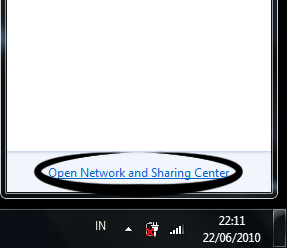
4.Kemudian pilih Change Adapter Settings yg ada di sidebar kiri
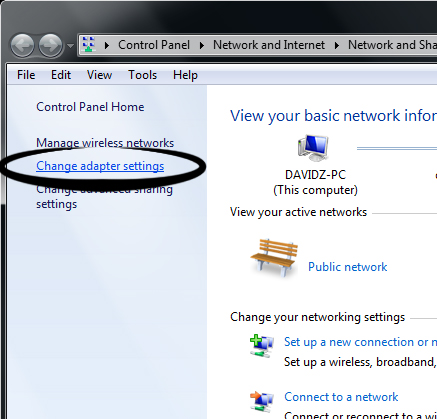
5.Pilih LAN adapter kamu lalu klik kanan pilih Properties
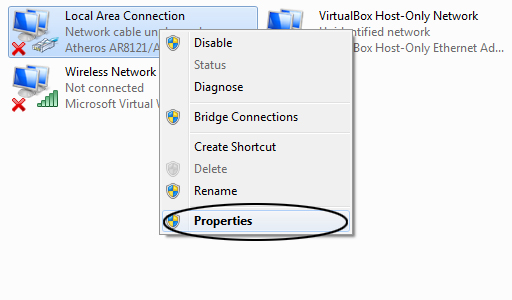
6.Buka tab Sharing

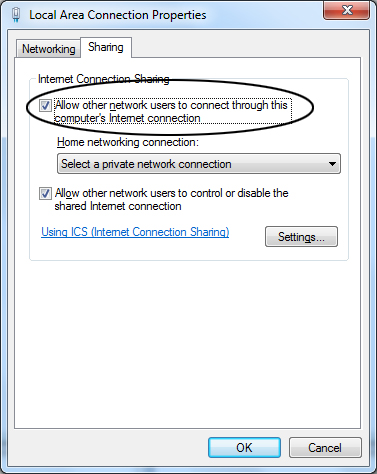
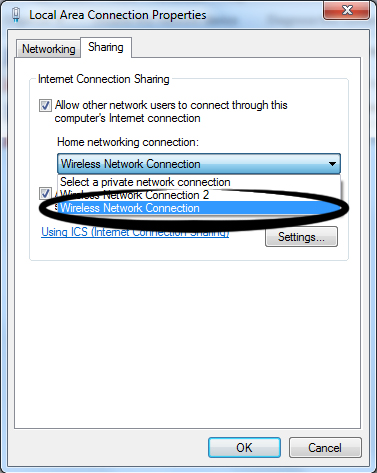
9.Kalau ingin tahu tentang ICS kamu bisa klik tab Settings, di sana kamu bisa mengatur Services Internet apa saja yg bisa dipakai oleh user. Kamu bisa mendisable penggunaan FTP, IMAP3, IMAP4, SMTP, POP3, Remote Desktop, HTTPS, Telnet,dan HTTP.

10.Kalau udah selesai mensettingnya klik Ok.








Terimakasih gan :)
ReplyDeleteTutorialnya sangat jelas sekali.
Mau tanya neh. .
Bagaimana semisalnya kita menangkap sinyal WiFi, terus kita sudah terkoneksi di WiFi tersebut. Terus kita mau menshare koneksi tersebut ke laptop, Handphone, dll. Apa kah ada caranya ? Atau bisa menggunakan cara di atas ??
Makasih